Windows10系统之家 - 安全纯净无插件系统之家win10专业版下载安装
时间:2018-12-17 16:44:57 来源:Windows10之家 作者:huahua
最近有用户反馈,遇到了打不开LOL,显示请重新连接服务器之类的提示。win10系统英雄联盟游戏玩不了怎么办?经摸索,小编找到了解决方法。接下来小编教你win10系统英雄联盟游戏玩不了的解决方法吧。
LOL是一款深受玩家喜爱的即时战略游戏,但难免会碰到一些状况,就有用户升级到win10系统后,发现玩不了lol这款游戏,该怎么办呢?就此问题,接下来小编带来win10系统英雄联盟游戏玩不了的解决方法。
1.在官网上下载最新的腾讯游戏平台。
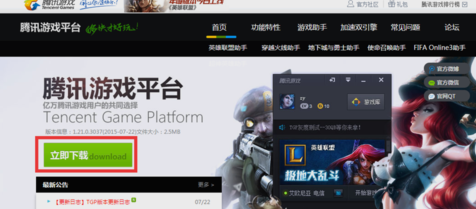
2.安装并运行腾讯游戏平台(TGP)程序,则程序将自动扫描电脑并识别LOL英雄联盟客户端程序,点击开始修复按钮,尝试登陆LOL游戏界面。
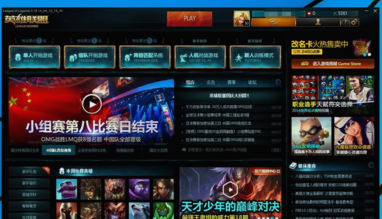
3.利用TGP启动游戏失败,点击TGP主界面最下方的工具,以打开工具箱窗口,切换到游戏管理选项卡,点击LOL英雄联盟右侧的修复游戏工具。#f#
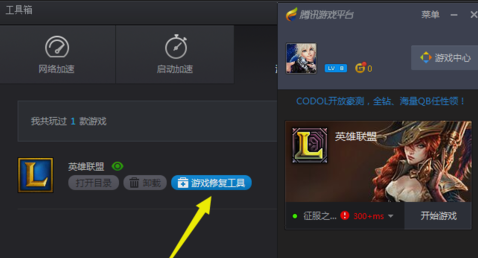
4.然后就会自动打开LOL游戏修复界面,待检测完成LOL运行环境后,点全面修复按钮修复LOL运行环境。然后就可以再次尝试运行LOL客户端程序了。
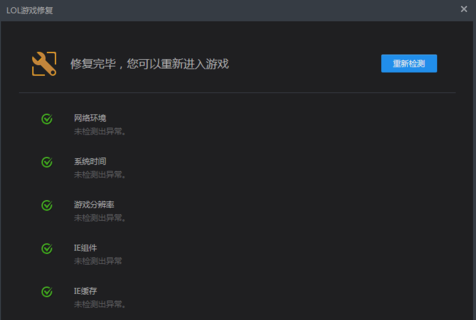
5.如果是由显卡驱动不兼容所造成的。就需要借助驱动人生工具来升级更新显卡驱动,或者重新安装支持或兼容Win10系统的显卡驱动。
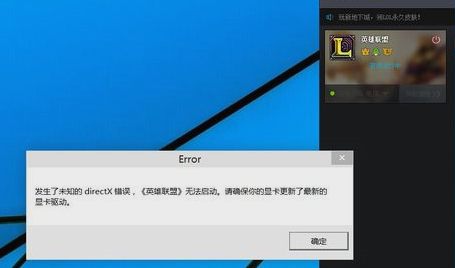
6.安装并运行驱动人生程序,再点本机驱动,勾选显卡,选择最新版显卡驱动程序,点开始安装按钮,以实现升级或更新显卡驱动操作。
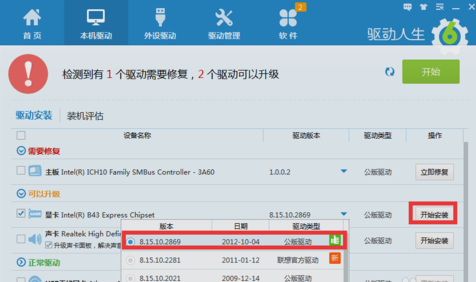
7.注意:之前安装有Windows10预览版系统的小伙伴,会造成LOL无法登陆或LOL无法运行的问题。对此建议直接将系统升级到稳定正式版Windows10系统。因为Windows10正式版将自动安装相关补丁并完成未知错误的修复操作。
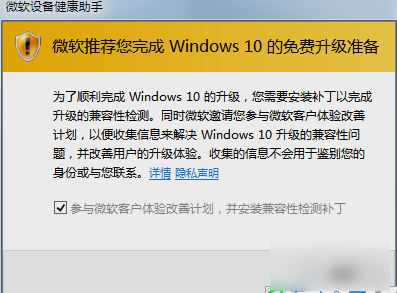
8.除此之外,还可以点以兼容模式来运行LOL英雄联盟客户端程序。找到LOL快捷图标右击,从弹出的右键菜单中选择属性。
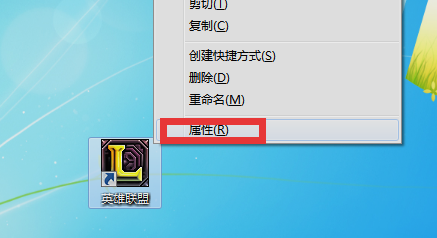
9.打开后点击兼容性,勾选以兼容模式运行这个程序项,并选择以Win7或Win8兼容模式来运行LOL程序。
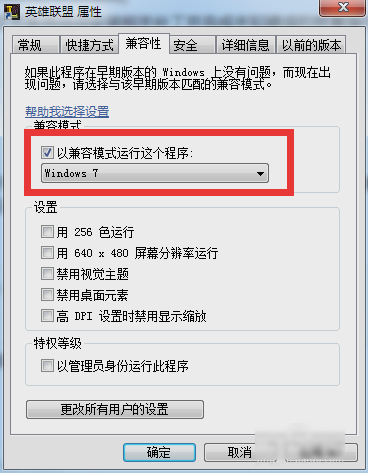
以上就是win10系统英雄联盟游戏玩不了的解决方法介绍了,希望可帮到大家。
相关文章
热门教程
热门系统下载
热门资讯





























